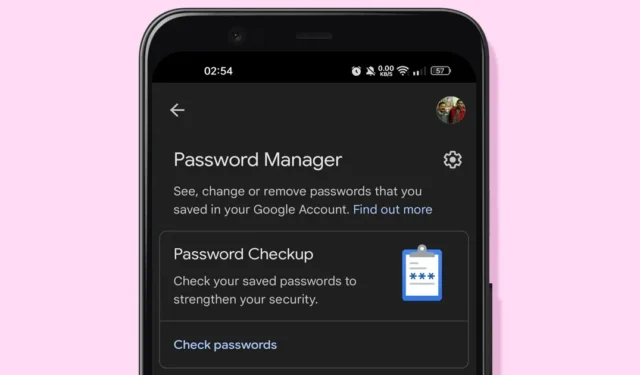
Selvom du har hundredvis af adgangskodehåndteringsapps tilgængelige til Android, behøver du ikke en. Hvis du bruger Google Chrome-webbrowseren på din Android, kan du bruge Google Password Manager til at administrere dine adgangskoder.
Du kan få adgang til Googles adgangskodeadministrator via enhver enhed, der er knyttet til din Google-konto. I løbet af årene er Googles adgangskodeadministrator blevet forbedret, og nu tilbyder den funktioner, som ikke engang findes i premium-adgangskodeadministratorer. Sådan bruger du det.
Hvordan bruger man Google Password Manager på telefonen?
Nedenfor har vi delt trin til brug af Google Password Manager på en Android-telefon. Med den kan du finde, slette og kontrollere kompromitterede adgangskoder.
1. Træk meddelelseslukkeren ned og tryk på ikonet Indstillinger .

2. På skærmen Indstillinger skal du rulle ned og trykke på indstillingen Adgangskode og sikkerhed .

3. På skærmen Adgangskode og sikkerhed skal du trykke på Administrer adgangskoder .

4. Tryk derefter på Google under Andre tjenester på skærmen Administrer adgangskoder .

5. Dette åbner Google Password Manager. Rul ned for at kontrollere alle gemte konti og adgangskoder.

6. Hvis du ønsker at slette en gemt adgangskode, skal du trykke på posten og vælge knappen Slet .

7. Hvis du vil køre værktøjet Password Checkup, skal du trykke på Check passwords under Password Checkup.

8. For at ændre indstillingerne for adgangskodehåndtering skal du trykke på gearikonet Indstillinger ved siden af adgangskodehåndtering.

9. På den næste skærm vil du finde forskellige muligheder for at ændre funktionaliteten af Password Manager .

10. For at tilføje en Google Password Manager-genvej til startskærmen skal du trykke på knappen Tilføj genvej til din startskærm .

Sådan eksporteres adgangskoder fra Google Password Manager?
På Google Password Manager har du også mulighed for at eksportere adgangskoder. Eksportkodeordsfunktionen giver dig en kopi af dine adgangskoder til brug med en anden tjeneste. Sådan eksporterer du adgangskoder fra Google Password Manager.
1. Åbn Indstillinger > Adgangskode og sikkerhed > Administrer adgangskode .

2. På Administrer adgangskoder skal du vælge Google under sektionen Andre tjenester.

3. Tryk på gearikonet Indstillinger øverst til højre.

4. På skærmen Indstillinger skal du rulle ned og trykke på Eksporter adgangskoder .

5. Tryk på Eksporter i prompten Eksporter adgangskoder .

Mens en browsers adgangskodeadministrator ikke anbefales, fordi den normalt mangler væsentlige funktioner, er Google Password Manager ret nyttig og har masser af potentiale. Hvis du ikke er tilfreds med Google Password Manager, kan du bruge andre Password Manager-apps til Android. Fortæl os, hvis du har brug for mere hjælp i kommentarfeltet nedenfor.




Skriv et svar